Mac'inizin içindeki fanlar, kritik bileşenleri soğutmak için gerekli hava akışını sağlar. Önemlidirler çünkü aşırı ısınma fiziksel hasara neden olabilir. Varsayılan olarak, sistem ısındığında fanlar otomatik olarak başlar ve soğuduğunda durur. Bunları kutudan çıkarmanın hiçbir yolu yoktur.
Ancak bazen, fanı çok sık duyabilirsiniz veya Mac'iniz ısındığında bile fanın çalıştığını fark etmeyebilirsiniz. Mac'inizin fanının nasıl çalıştığını açıklayacak ve üçüncü taraf yardımcı programlarla hızını nasıl izleyip kontrol edebileceğinizi göstereceğiz.
Mac'in Hayranlarını Etkileyen Faktörler

Günlük kullanımda, bir uygulama, görevini tamamlamak için ekstra işlem gücüne ihtiyaç duyabilir. Bu gibi durumlarda fanlarınız yoğun bir şekilde çalışacak ve gürültü çıkaracaktır. Ancak, sisteminiz yoğun kullanım yaşamadığında ve fan hala sürekli çalışıyorsa, bu kırmızı bir işarettir.
Mac'inizin hayranlarını etkileyebilecek bazı faktörler şunlardır:
- Hatalı bir sıcaklık sensörü veya hatalı bir Sistem Yönetim Denetleyicisi (SMC) ayarı, Mac'inizin her zaman fanı çalıştırmasına neden olabilir. SMC'nizi sıfırlayın Mac'inizde SMC ve PRAM / NVRAM Sıfırlama Nasıl YapılırSMC ve PRAM / NVRAM'ın sıfırlanması, MacBook Pro ve MacBook Air dahil olmak üzere herhangi bir Mac'in tekrar sorunsuz çalışmasına yardımcı olabilir. Daha fazla oku sorunu çözmek için.
- Havalandırma deliklerinde, fanda ve herhangi bir parçanın yüzeyinde toz birikebilir. Toz hava akışını engellediğinde, fanın ısıyı dağıtmak için daha fazla çalışması gerekir.
- Yoğun bir işleme görevi veya bir uygulamadaki bir hata, hayranlarınızın tam gazda çalışmasına ve bu da aşırı ısınmaya neden olabilir. Biraz kullanabilirsin Mac'inizin aşırı ısınmasını önlemek için ipuçları ve püf noktaları MacBook Air Aşırı Isınma? Soğutmak için 6 İpuçları ve Püf NoktalarıMacBook Air'iniz aşırı mı ısınıyor? İşte MacBook'unuzu bu kadar sıcak yapan şeyin ne olduğunu ve yeniden nasıl soğutacağınızı burada bulabilirsiniz. Daha fazla oku Eğer bu olursa.
- Ortam sıcaklığı da hayranların duyarlılığında rol oynar. Yaz aylarında hayranlar daha erken açılıp daha hızlı koşabilir.
Fan Hızını İzlemek ve Kontrol Etmek İçin Neden Bir Uygulama Kullanmalı?
Çoğu bilgisayar üreticisi gibi, Apple da fanın işleyişini doğrudan kontrol etmenize izin vermez. Bu amaç için üçüncü taraf bir yardımcı program birçok durumda yararlı olabilir:
- Farklı sensörlerin ne gösterdiğini görmenizi, sıcaklık modellerini analiz etmenizi ve fanınızın hızını gözden geçirmenizi sağlar.
- Bir bileşeni değiştirdiğinizde, fan hızının günlük verileri, düşük seviyeli bileşenlerin ve sıcaklık sensörlerinin bütünlüğünü kontrol etmenize yardımcı olabilir.
- Mac'inizi gürültüye duyarlı bir ortamda kullanıyorsanız, fan hızını kontrol etmek gürültüyü kısa bir süre için azaltabilir.
- Herhangi bir Mac modelinde ideal fan hız aralığı olmasa da, normal sistem kullanımı sırasında tutarlı okumalar görmek güven verici olabilir.
- Mac'inizin 10-35 Santigrat derece normal çalışma sıcaklığını koruyup korumadığını görmek için fan hızını izleyebilirsiniz.
- Donanımda bir sorun olması durumunda, fanınızdan gelen veriler bir AppleCare onarımı için bir kasa oluşturmanıza yardımcı olabilir.
Fanları Kontrol Etmeye Başlamadan Önce Bazı Uyarılar
Mac'iniz ısındığında, sıcaklık kontrol altına alınana kadar CPU'nuzu yavaşlatmaya başlar. Mac'iniz daha yavaş çalışabilir, ancak endişelenecek bir şey yok. CPU'nun ısısını daha da azaltmak için fan hızını yapay olarak artırabilirsiniz, ancak bu aynı zamanda fan gürültüsünü de artıracaktır.
Fan gürültüsünden nefret ediyorsanız, fan hızını manuel olarak azaltabilirsiniz. Bunu yaptığınızda, Mac'iniz daha fazla ısınabilir ve bu da sistem kararsızlığına neden olabilir. Her iki seçenekte de, geri dönüşü olmayan bir hasara neden olmadığınızdan emin olmak için bileşenlerin sıcaklığını sürekli izlemelisiniz.
Mac'inizin Hayranlarını Kontrol Etmek İçin Uygulamalar
App Store'daki birçok üçüncü taraf yardımcı programı, bileşenleri izlemenize, SMART teknolojisini kullanarak sabit sürücü sıcaklığını kontrol etmenize ve genel sistem sağlığını gözden geçirmenize olanak tanır. Yalnızca fan hızını izlemek ve kontrol etmek için belirli özelliklere sahip uygulamaları ele alacağız.
Mac Fan Kontrolü
Macs Fan Control, fan hızını ve sıcaklık sensörlerini izlemenizi sağlayan bir yardımcı programdır. Başlatıldıktan hemen sonra fan hızını izleyebilirsiniz. Fan hızını kontrol etmek için yardımcı bir yardımcı program gerekli olsa da, arayüz sezgiseldir ve gezinmesi kolaydır.
Sol bölme fanları ve hızlarını RPM (dakika başına devir) cinsinden gösterir. Bu arada, sağ bölme her bir termal sensörün sıcaklığını gösterir. Bir fanın kontrolünü ele almak için, Özel Fanın yanındaki düğmesine basın ve onu nasıl kontrol etmek istediğinizi seçin.
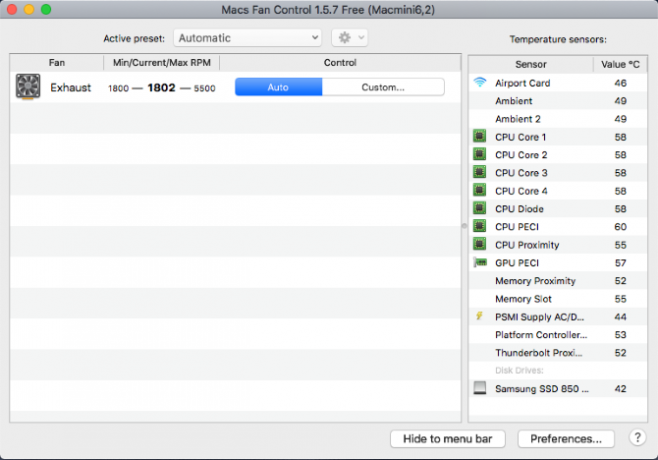
Sabit RPM seçeneği RPM değerini manuel olarak ayarlamanıza izin verir. Bununla birlikte fan, sıcaklık ve sensör değerlerinden bağımsız olarak istenilen hızda dönecektir. İçinde Sensör bazlı değer seçeneği, bir sensör seçebilir ve fan hızının artacağı sıcaklığı tanımlayabilirsiniz.
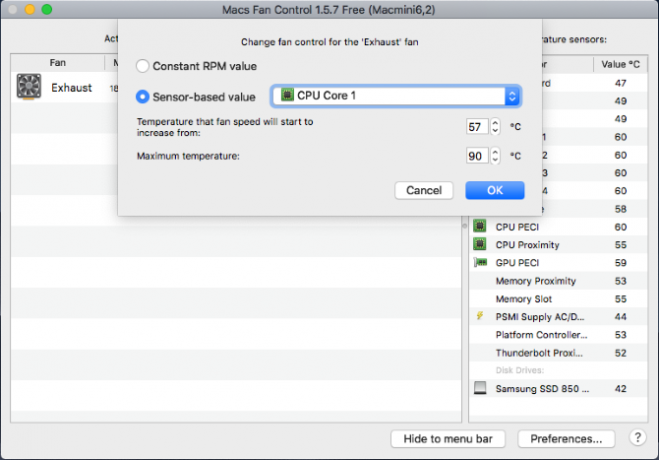
Yüksek CPU sıcaklığı (80 veya 90 santigrat derecenin üzerinde) fark ederseniz ve fanlar düzgün çalışmıyorsa, bir donanım sorununuz olabilir. Uygulamanın temel özellikleri ücretsizdir, ancak Pro sürümü özel fan ön ayarları ayarlamanıza izin verir.
İndir:Mac Fan Kontrolü (Ücretsiz, Pro sürümü için 14,95 ABD doları)
TG Pro
TG Pro, CPU, GPU ve sabit sürücü sıcaklığını hızlı bir şekilde görüntülemenin yanı sıra pil sağlığını ve diğer donanım parametrelerini kontrol etmenizi sağlayan başka bir yardımcı programdır. Ayrıca fan hızını izleyebilir ve kontrol edebilir, tanılamayı çalıştırabilir ve fanlar için eksiksiz bir rapor oluşturabilirsiniz.
Sol bölme, sağda bir donanım listesi ve ilgili sensörleri gösterir. Her bir sensör için, o anki sıcaklığı ve 0-105 Santigrat derece arasındaki herhangi bir yerde sıcaklığı gösteren bir çubuk göreceksiniz. Çubuk, o belirli durumdaki sıcaklığa bağlı olarak rengini yeşilden turuncudan kırmızıya değiştirir.
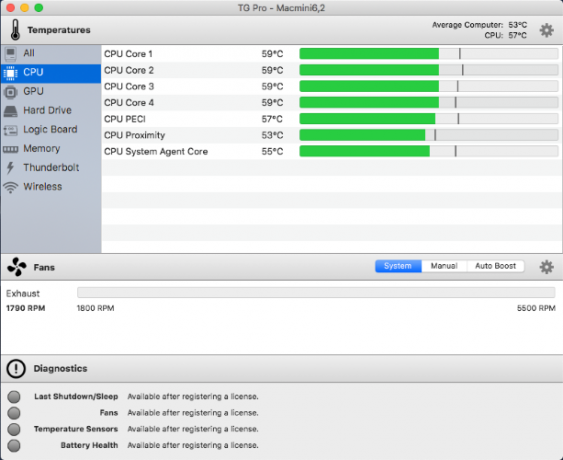
Hayranlar alanı fan hızını gösterir. Buradan, herhangi bir koşulda hızına karar vermek için fan kontrol modunu çeşitli kurallarla hızlı bir şekilde değiştirebilirsiniz. Sıcaklık çubuğunda olduğu gibi, renk fan hızıyla değişir. Sürekli olarak yüksek fan hızı fark ederseniz, bu kırmızı bir işarettir.

En altta, son kapatma, fanlarınızın sağlığı ve pil sağlığı hakkında değerli veriler alabileceğiniz tanılama alanı bulunur. Bir sorun varsa, bir yardım düğmesi sizi fanı düzeltmekle ilgili daha fazla bilgiye yönlendirecektir.
İndir:TG Pro (20 $, ücretsiz deneme mevcut)
Mac'inizde Bir Sorun Olduğunu Gösteren Uyarı İşaretleri
Mac'inizin ürün yazılımı, sıcaklık değişikliklerine yanıt olarak fanları kontrol edebilir. Burada bahsedilen uygulamalar, sisteminizin sıcaklık modellerini analiz etmede size daha fazla yardım sağlar. Bu teşhis avantajının yanı sıra, fanların sorumluluğunu kendiniz almak son çare olmalıdır. Bunu yalnızca kendinize güveniyorsanız ve başka hiçbir şey işe yaramadıysa yapın.
Fanların yanı sıra, diğer Mac bileşenleri büyük bir sorunla karşılaşmadan önce uyarı işaretleri göstermeye başlayabilir. Bulmak Mac'inizde bir sorun olduğunu gösteren diğer uyarı işaretleri Mac'inizde Bir Sorun Olduğunu Gösteren 5 Uyarı İşareti (Ve Bunlarla İlgili Ne Yapmalı)Mac'iniz genellikle bir sorunla karşılaşmak üzere olduğuna dair uyarı işaretleri verir. İşte birkaç yaygın Mac kırmızı bayrağı için yapmanız gerekenler. Daha fazla oku bu sorunları daha da kötüleşmeden tespit etmek.
Ortaklık Açıklaması: Önerdiğimiz ürünleri satın alarak sitenin canlı kalmasına yardımcı olursunuz. Daha fazla oku.
Göz Sağlığı Uzmanlığı Yüksek Lisans Derecesi ile Rahul yıllarca Kolejde Öğretim Görevlisi olarak çalıştı. Başkalarına yazmak ve öğretmek her zaman onun tutkusudur. Şimdi teknoloji hakkında yazıyor ve onu iyi anlamayan okuyucular için sindirilebilir hale getiriyor.

